Aunque no es algo que solemos hacer, la necesidad de conectar un móvil Xiaomi al ordenador se puede convertir en todo un tormento por los problemas que se dan en muchas ocasiones. Estos errores nos hacen dar vueltas, realizar cambios y no obtener la solución tras muchas pruebas. Con la intención de ayudarte en esta situación, hemos recogido los principales errores que aparecen y la forma de solucionarlos.
Podemos dirigirnos directamente al método más díficil para solucionar este problema que estamos sufriendo, pero es conveniente que eches un vistazo al resto de soluciones, pues la que menos pensamos puede ser la causa de estos fallos para conectar el móvil Xiaomi al PC. Son muchos los métodos que nos pueden llevar a encontrarnos con errores, sumándole además otras posibilidades si no somos capaces de solucionarlo.
Formas de conectar el móvil al PC
Cuando queremos ver el contenido de nuestro móvil en un equipo informático, hay dos maneras de hacerlo: por cable que suele ser más rápido o de manera inalámbrica. Esta segunda alternativa nos ahorra movernos para coger el accesorio de conexión. Sin embargo, con cualquiera de los dos métodos, vamos a poder transferir todo lo que quieras. Aunque, ninguno de los dos se libra de los diferentes fallos.
Por cable
Para realizar la conexión entre nuestro Xiaomi y el ordenador, podemos recurrir al cable que viene en la caja del mismo, donde tendremos que conectar la entrada Micro USB o USB Tipo C al móvil y el otro extremo con el USB al puerto del PC. Esta conexión es rápida y sencilla, pero, sin embargo, es donde más problemas nos podemos encontrar.

Tan solo hay que seguir estos pasos sencillos:
- Con el móvil encendido introducimos el puerto USB que le corresponde.
- El otro extremo lo conectamos al ordenador.
- Esperemos a que lo reconozca.
- En el móvil elegimos la opción Transferir archivos o MTP.
- Proceso completado.
Si no te funciona en ningún momento, comprueba si el cable funciona en otros dispositivos. Más que nada, porque al igual que cualquier accesorio o smartphone, se puede haber llegado a estropear. Si funciona, será cosa de la configuración del smartphone. Por lo tanto, deberás seguir probando las siguientes alternativas que te explicaremos a continuación.
De forma inalámbrica (Wi-Fi)
El fabricante nos ofrece una alternativa más para conectar el móvil, la cual se recomienda sobre todo si lo que queremos es mover archivos o fotos de Xiaomi al ordenador. En este caso tendremos que usar la herramienta ShareMe que viene en el cajón de herramientas de los móviles de la firma china con MIUI.
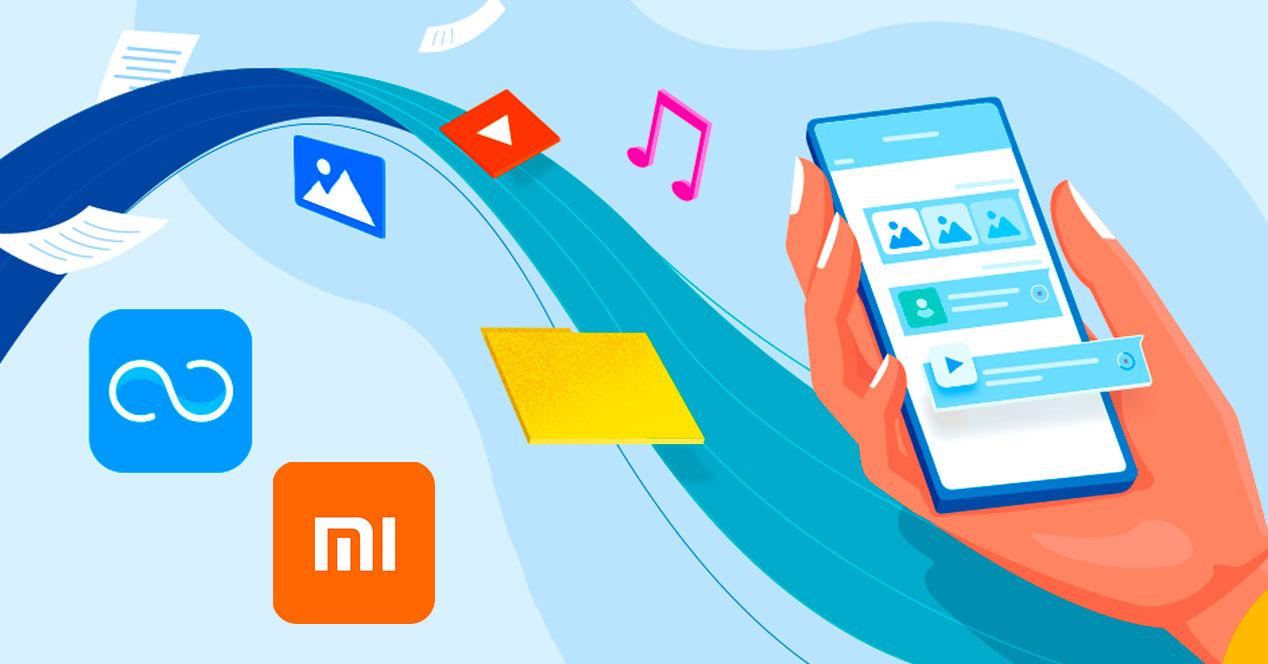
Para llevarlo a cabo debemos hacer esto:
- Conectamos el móvil y ordenador al mismo Wi-Fi.
- En la app del móvil elegimos Compartir con el ordenador.
- Introducimos después en nuestro navegador del PC la dirección que nos muestra el móvil.
- Al instante tendremos acceso a todos los archivos y elementos.
Ten en cuenta que para que esto se produzca de una manera correcta, deberemos tener una conexión estable a internet y que estén los permisos dados entre dispositivos, por lo que antes de comenzar y con el objetivo de no tener problemas, te recomendamos que lo configures bien.
De forma inalámbrica (Bluetooth)
Para transferir archivos desde tu teléfono Xiaomi a un ordenador mediante Bluetooth, también debes configurar previamente ambos dispositivos. Lo que tienes que hacer es lo siguiente:
- En tu teléfono Xiaomi
- Ve a Configuración
- Entra en Bluetooth
- Activa el interruptor de Bluetooth.
- Asegúrate de que tu dispositivo sea visible para otros dispositivos.
- En tu ordenador:
- En Windows ve a Configuración > Dispositivos > Bluetooth y otros dispositivos y asegúrate de que el Bluetooth esté activado.
- En Mac: Ve a Preferencias del Sistema > Bluetooth y activa el Bluetooth.
- En tu ordenador, busca dispositivos Bluetooth cercanos.
- Selecciona tu teléfono Xiaomi de la lista de dispositivos disponibles y sigue las instrucciones para emparejar los dispositivos.
A la hora de transferir archivos, tampoco es que tengas que hacer algo muy diferente a lo que hacemos mediante la conexión por WiFi.
- En tu teléfono Xiaomi:
- Ve a la aplicación Archivos o Gestor de archivos.
- Selecciona el archivo que deseas transferir.
- Toca el botón de Compartir (puede parecerse a tres puntos conectados o similar).
- Selecciona Bluetooth como método de compartición.
- Elige tu ordenador de la lista de dispositivos disponibles.
- En tu ordenador:
- Acepta la transferencia de archivos. Dependiendo del sistema operativo, aparecerá una notificación o una ventana emergente solicitando que aceptes el archivo entrante.
- El archivo se guardará en la carpeta predeterminada para las transferencias de Bluetooth (en Windows generalmente es la carpeta Descargas o Documentos).
Configuración del móvil
Una vez que ya hemos repasado las dos maneras de vincular el teléfono Xiaomi con el equipo, es oportuno que sepas cómo tienes que configurar el teléfono y los programas que tienes que usar, ya que cuando algo falla suele ser porque uno de estos pasos no se han realizado correctamente.
Ajusta la conexión USB
Lo más habitual que nos vamos a encontrar a la hora de enchufar un móvil Xiaomi, Redmi o Poco al PC, es que no aparezca como un dispositivo de conexión y ni tan siquiera trate de detectarlo nuestro PC. Esto se debe a que no hemos cambiado la opción que por defecto aparece en el terminal al conectarlo. Por suerte, el cambio es sencillo y rápido de hacer.
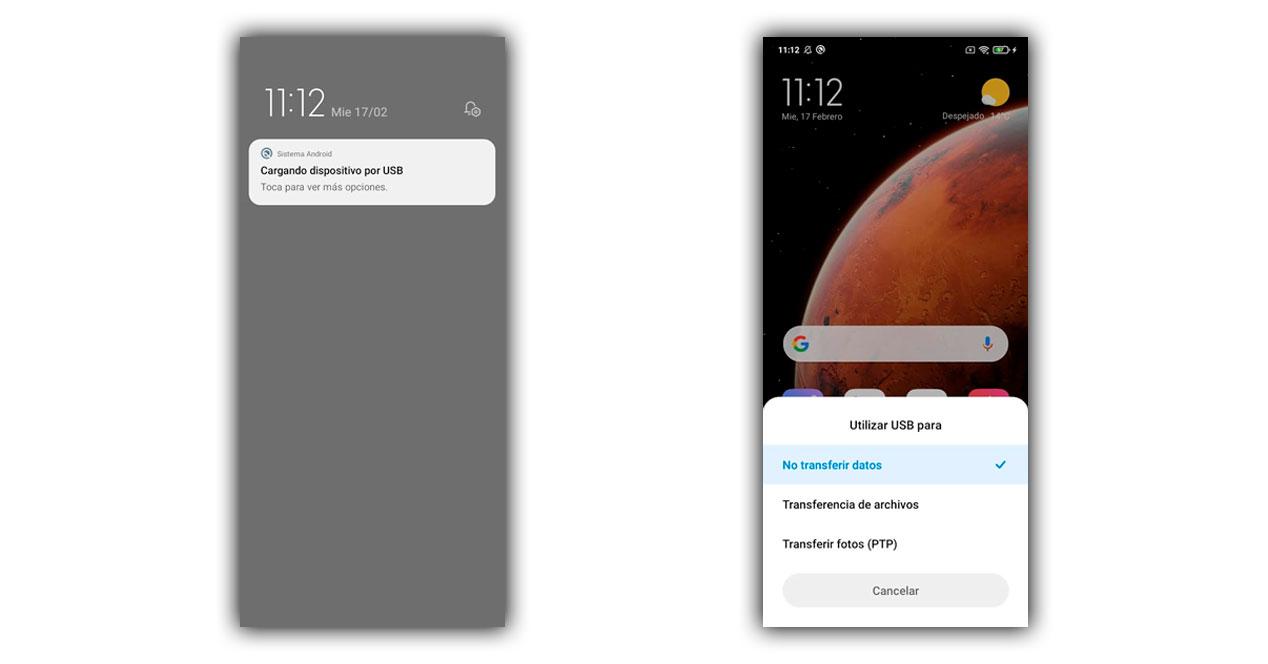
Únicamente tenemos que bajar la barra de notificaciones mientras el móvil está conectado por cable al ordenador y nos aparecerá una notificación constante. Tocando sobre esta, podremos elegir cómo queremos utilizar la conexión USB entre Xiaomi y el PC. Como puedes ver, hay una opción para transferir archivos y otra para fotos únicamente, escogiendo la que necesitemos.
Fija el móvil como disco duro
Si usamos las opciones de desarrollador, podemos hacer que, por defecto, el móvil siempre quede fijado en la misma opción de transferencia de archivos para que, nada mas conectarlo al ordenador, se detecte como un disco duro. La razón por la que Google oculta este menú es que cambiar algunas opciones desconocidas corre el riesgo de dañar el dispositivo, obligando a tener que restaurarlo de fábrica.
Muchos ajustes desconocidos se pueden cambiar desde este menú oculto, ya sea el tamaño de la pantalla, las velocidades de animación, la depuración del USB, las opciones OTG y, lo que nos interesa en este caso, el modo USB predeterminado. para encontrar estos ajustes, haz lo siguiente:
- Ve a la configuración
- Toca Acerca del teléfono
- Selecciona Ver todas Las Especificaciones
- Toca la versión MIUI repetidamente para activar las opciones de desarrollador
- Después de que aparezca el mensaje alertando de ello, vuelve a la página principal de Ajustes
- Entra en Ajustes adicionales
- Encontrarás las opciones de desarrollador en la parte inferior
Ahora todo lo que tienes que hacer es desplazarte por sus muchas opciones y encontrar la categoría de redes o conexiones. Entre las diferentes configuraciones encontrarás una llamada Configuración predeterminada del USB de tu Xiaomi. Selecciona Transferencia de archivos para que siempre sea la opción que se ejecute al conectar el smartphone al ordenador.
Usa un explorador de archivos
Otro de los problemas con el que nos topamos al conectar nuestro Xiaomi al ordenador, es que, aunque el dispositivo aparece en el explorador de archivos, no hay ningún contenido. En este caso el error no se basa en ningún fallo de configuración, sino que algunas ROMs de la firma limitan el acceso al dispositivo de manera más avanzada.
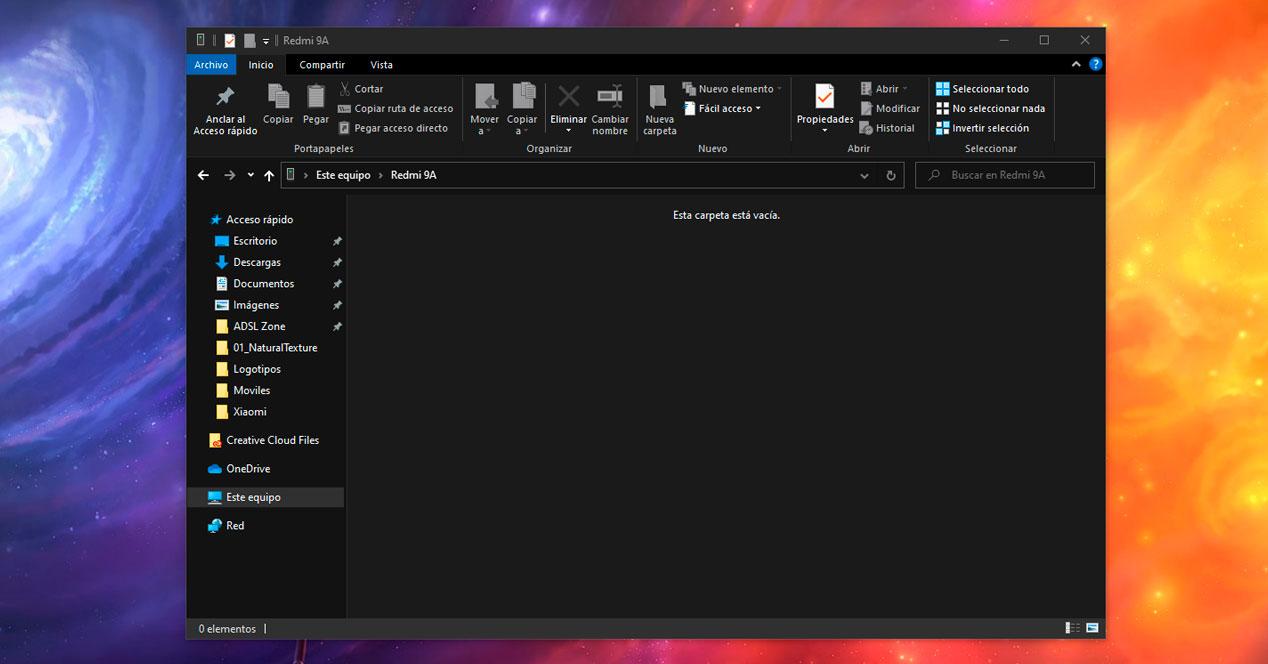
En este caso, bastaría con desbloquear el móvil y acceder al mismo con nuestro PIN o patrón. Si de todos modos esto no funciona, tendremos que desconectar el terminal, reiniciarlo y volverlo a intentar. También es necesario ser pacientes, pues no es cuestión de segundos que el ordenador reconozca el dispositivo y cargue los elementos.
Sin embargo, también puede deberse a que el explorador de archivos de nuestro PC no nos sirve. Para ello, deberemos utilizar otro software FTP (protocolo de transferencia de archivos) como Cyberduck para el ordenador, podremos conseguir que funcione sin problemas.
Una de las mayores limitaciones de los usuarios con un móvil de la firma China, así como otros Android llega a la hora de conectarlos a un MAC. Apple no permite esta conexión de forma rápida que se convierte en uno de los principales problemas de conexión entre Xiaomi y Mac.
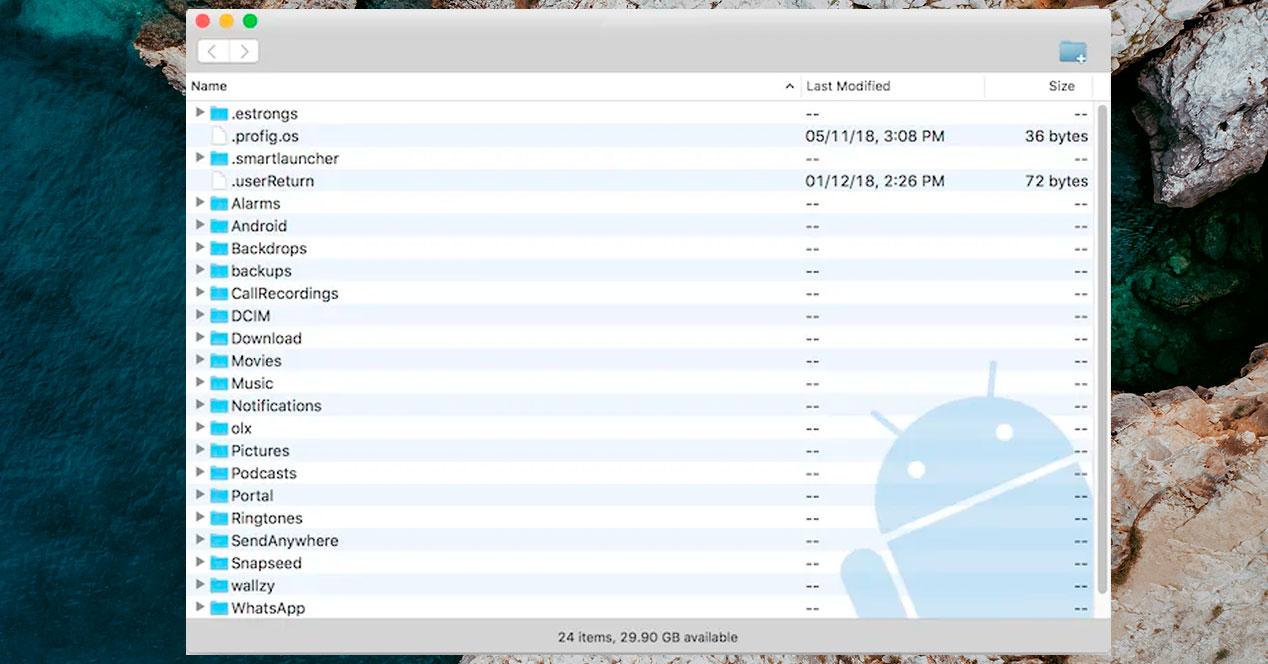
Además, Google es consciente del problema y, por ello, cuenta con una herramienta oficial llamada Android File Transfer. Podemos descargarla gratuitamente e instalarla en los dispositivos Mac con la versión macOS 10.7 o superiores. Es conveniente desconectar el Xiaomi y una vez se ha instalado e iniciado el programa, repetir los pasos de conexión, aunque ahora recomendamos solo escoger el método de transferencia de archivos.
Comprueba la conexión WiFi
Si en tu caso has decidido hacerlo sin cables y no consigues emparejar ambos dispositivos, lo más probable es que sea por culpa de que nos ha seguido debidamente los pasos. Pero también puede ser que la red inalámbrica esté atravesando algunos problemas, por lo que es importante confirmar que la Red a la que estás conectado, tanto en el PC como en el smartphone, funciona sin problemas.
No obstante, ten en cuenta que ShareMe no necesita de Internet para funcionar, pero la aplicación puede montar un punto de acceso que puede entrar en conflicto con el método de conexión que estamos utilizando. Si aun así ves que todo está bien y no consigues que funcione, vuelve a configurar la conexión entre ambos dispositivos desde cero siguiendo los pasos que os dimos anteriormente.
Ten en cuenta que en mucha socasiones, puede deberse a un error de la propia conexión WiFi, por lo que en estos casos, lo que te recomendamos es que pases incluso a entrar en los ajustes del router a fin de comprobar si hay o no realmente ese conflicto entre las conexiones que utilizas.
¿Por qué aparece ‘Dispositivo no compatible’ en Xiaomi?
Uno de los errores y fallos más repetidos a la hora de conectar un móvil con MIUI al ordenador o incluso cuando tratamos de conectar nuestro Xiaomi al televisor o en otros dispositivos, se resume en este mensaje que aparece en pantalla. Cuando el teléfono no es capaz de compartir su información con el otro elemento al que lo hemos contado, nos aparece el aviso donde dice: ‘Dispositivo no compatible’.
Sin embargo, este problema no es complicado de solucionar, pues lo único que tendremos que hacer es seguir alguna de las soluciones que os vamos a explicar a continuación. En la mayoría de casos, con solo activar la depuración es suficiente, pero hay casos en los que las cosas se complican y nos vemos obligados a probar otras alternativas. Esto no supone ningún riesgo para el teléfono, siempre que lo vayamos a conectar a nuestro PC personal, aunque no recomendamos hacerlo en lugares públicos.
Lo más normal es que no haga falta utilizarlo, pero si nada de lo de antes ha funcionado y sobre todo la pantalla del móvil no funciona como debería, tendremos que recurrir a ello.
Para tener acceso a esto necesitamos permisos como desarrolladores, lo que conseguiremos del siguiente modo:
- Entramos en los ajustes de nuestro móvil Xiaomi
- Tocamos en el apartado sobre el teléfono.
- Pulsamos sobre la versión de MIUI varias veces hasta ver los permisos.
Lo siguiente que tendremos que hacer será esto:
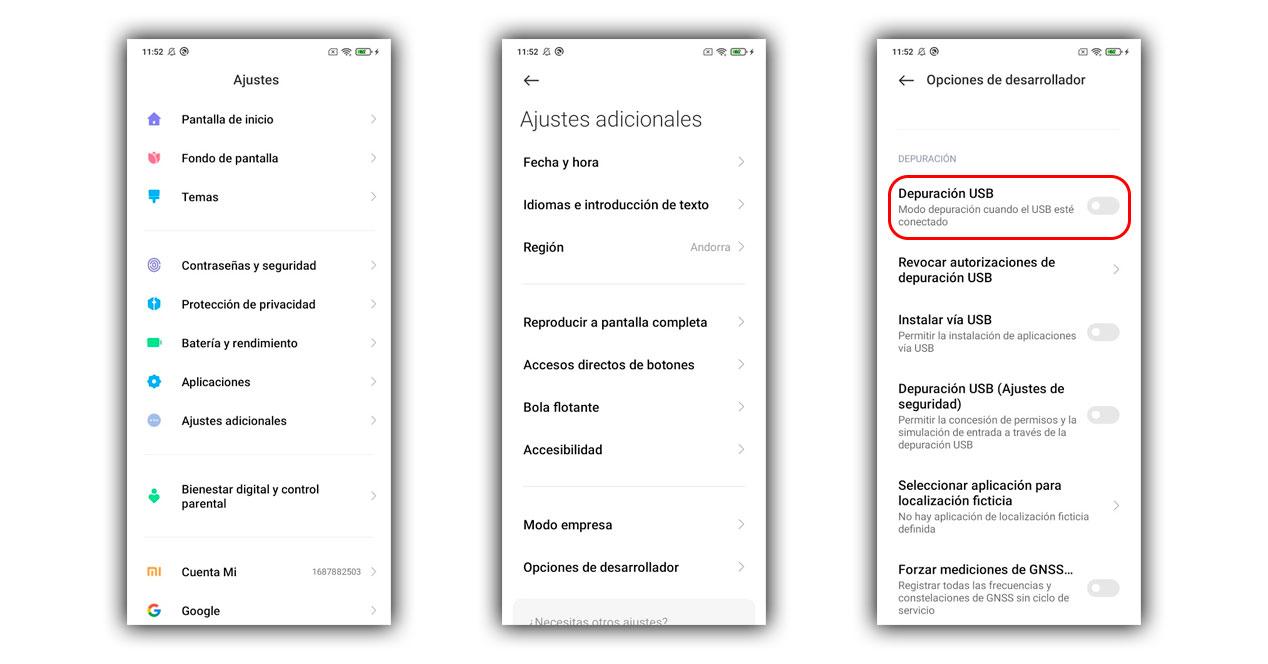
- Accedemos a los Ajustes del móvil.
- Bajamos hasta los Ajustes adicionales.
- Pulsamos en Opciones de desarrollador.
- Finalmente, buscamos y activamos ‘Depuración USB’.
- Desconectamos y volvemos a conectar el móvil al ordenador.
Tras seguir este procedimiento, desconectamos el cable del smartphone y lo reiniciamos, para que todos los cambios sean efectivos al 100%. A continuación, ya podremos conectar el móvil Xiaomi al ordenador Windows o con MAC y transferir los archivos con total normalidad.
En ocasiones, directamente al comentar, te puedes encontrar con que el propio teléfono es quien te pide llevar a cabo una serie de permisos con los que no tendrás que conectar absolutamente nada. Simplemente aceptar todos y cada uno de los permisos con los que tu móvil te está requiriendo la utilización del cable USB.
Posiblemente si aparece este mensaje, también se pueda deber a que algún que otro problema con el teléfono móvil y que algo no está yendo bien. Por si se te presenta algún que otro problema, lo mejor que puedes hacer es seguir leyendo para consultar los posibles errores que pueden surgir de la mano de esta conexión al ordenador.
Solución a otros problemas
En caso de que nuestro móvil siga dándonos problemas para acceder, es posible que se trate por alguna limitación o error de software. Para evitar esto, tenemos a nuestro alcance otras posibilidades que se podrían llegar a convertir en una solución clave cuando nada de lo visto hasta ahora nos ha podido ayudar a solucionarlo.
Conecto el móvil y sólo carga
Uno de los problemas que nos podemos encontrar cuando realizamos una conexión entre un teléfono Xiaomi y un PC es que, al enchufar el móvil al ordenador, el primero de ellos comience a cargar su batería, pero no conecta con el ordenador, por lo que es imposible realizar acciones entre ellos. Esto se debe a que el móvil, en un principio no detecta al ordenador como una unidad de conexión, así como el propio ordenador tampoco realiza ninguna búsqueda de nuevos dispositivos. El culpable de esta situación puede venir dada por la propia configuración por defecto del teléfono móvil.
En el caso de que esto te ocurra, nos alegra decirte que tiene una muy sencilla solución; lo único que debes hacer es deslizar hacia abajo la barra de notificaciones que aparece cuando el móvil se conecta por cable a otro dispositivo. Acto seguido, al interactuar con dicha barra, tu Xiaomi te dará dos opciones para escoger el comportamiento entre el teléfono y el PC a la hora de realizar la conexión mediante USB. La primera de ellas consistirá en una opción para transferir archivos entre ambos dispositivos, mientras que la segunda, será únicamente para la transferencia de fotos.
Cuidado con el cable
Uno de los problemas que nos puede surgir a la hora de conectar nuestro teléfono móvil al PC puede venir por el cable que estemos utilizando, el cual puede provocarnos errores muy variados como desde que esté dañado hasta que el mismo realmente no sirva para esta tarea que queremos realizar. En el primero de ellos, lo ideal será pasar a comprobar esto con otras tareas como cargar nuestro móvil o conectar cualquier otro dispositivo poniendo la atención en si se realiza correctamente el contacto con nuestro teléfono o si falla, al igual que hace al conectarlo con nuestro ordenador. De estar el problema en la tipología de este cable, seguramente sí que funcione nuestro cable para conectarlo y realizar la carga del móvil, por lo que en ese caso, no admitiría transferencia de datos.

Sea como fuera, si detectas que el problema que está dificultando la conexión entre dispositivos radica en tu cable USB, la mejor opción es que pases a comprar un nuevo cable, esta vez con mejores materiales y que además tenga una buena velocidad a la hora de transferir los datos; esto último lo haremos con el fin de que una vez conectado el smartphone al PC, podamos realizar las tareas que queramos de una forma más eficaz y rápida.
Problema con el ordenador
Uno de los problemas que podemos encontrarnos en este momento es el que puede estar relacionado con los problemas del ordenador y del reconocimiento del teléfono móvil. Tienes que tener también presente que quizás el ordenador no está preparado para recibir ningún tipo de conexión por parte del móvil ni soporta que el mismo llegue a conectarse, de manera, que por mucho que lo intentemos, no será posible. Esto puede estar relacionado tanto con el sistema del ordenador, como en la capacidad del mismo, el rendimiento o incluso algún tipo de fallo o error que pueda estar dándonos.
Por ello, lo ideal es que compruebes previamente que es compatible tu ordenador tanto con el cable que intentas conectar, como con lo que pretendes hacer con tu teléfono móvil. Ciertamente es un caso muy extraño, porque debería ocurrir, pero en función de la antigüedad sobre todo y del sistema operativo, esto podría no ser del todo compatible. En el caso de que sea un problema de tu ordenador, si tienes otro por casa, lo ideal es que te pongas a buscar otro ordenador o incluso tirar de algún amigo para que puedas finalmente conectar el móvil al ordenador para realizar el proceso que desees.
Ojo con los controladores y drivers
Si tu móvil no está siendo reconocido por el ordenador, puede ser necesario instalar los controladores del dispositivo. Realmente esto es algo que no suele ser necesario en los equipos modernos, pero si tiene Sun smartphone antiguo, puede que sea necesario realizar alguna actualización o instalación de los drivers que tengas en el equipo.
Algunos móviles vienen con un disco de instalación de controladores, pero en otros casos, tendrás que descargarlos de la página web del fabricante. En el caso de Xiaomi, lo más normal es encontrarnos con la primera de las opciones, pero existe una web donde puedes localizar de cualquier teléfono de la marca, ya sea de la propia Xiaomi, Redmi, o POCO.
Accede al sitio que te dejamos sobre estas líneas y pulsa el botón de la marca de tu teléfono. Después, selecciona tu modelo de teléfono y, según el procesador del móvil, tendrás que descargar un archivo ejecutable u otro. simplemente instalado en tu ordenador para que, al conectar por USB el teléfono al equipo, se reconozca de inmediato.
Si tienes algún problema con la instalación y sigue sin detectar el smartphone, lo mejor que puedes hacer es probar con una herramienta propia de la marca, como la que te dejamos a continuación.
Usa Mi PC Suite
Cuando todo lo demás ha fallado, nos toca recurrir a una herramienta oficial que está quedando en desuso por la propia marca. Lleva sin renovarse desde el año 2015, sin embargo, sigue siendo una pieza clave para todos los que tienen problemas continuos con la conexión entre los móviles Xiaomi y los ordenadores. El lado negativo es que únicamente está disponible para Windows desde la página web del programa.
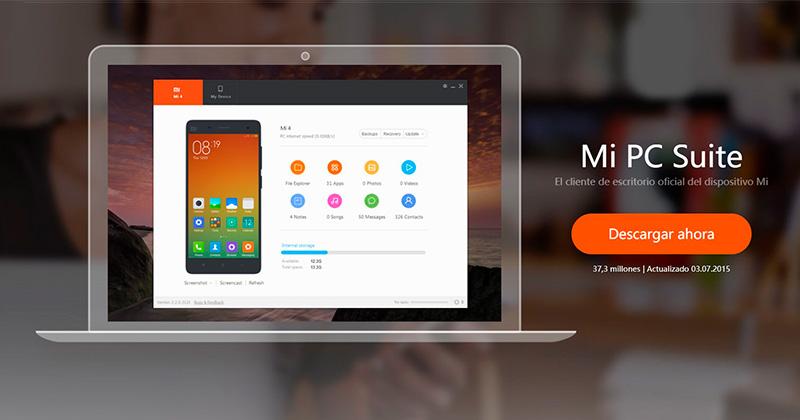
Con la herramienta podremos mover archivos, fotos y videos de un dispositivo a otro, así como tener acceso al administrador de archivos con la estética creada por Xiaomi. Además, hará falta conectarlo mediante cable y nos olvidaremos de que el explorador de archivos no nos muestre elementos o que el PC tenga fallos de reconocimiento.
Prueba con AirDroid
Otra de las opciones para emparejar un móvil Xiaomi y el ordenador sin cables es la popular aplicación AirDroid. Tan solo tenemos que descargar la app desde Google Play y el archivo cliente para el PC. Después, al iniciar el proceso, estando conectados a la misma red Wi-Fi, podremos ver en el navegador todos los archivos elegidos del móvil. Es decir, si ambos dispositivos están conectados en la misma red inalámbrica, se vincularán automáticamente sin que tengamos que hacer nada.
Con una buena conexión a internet, esto puede ser prácticamente instantáneo, arrastrando archivos en una u otra dirección. También podremos incluso ver la pantalla o abrir apps. Una forma completa de olvidarnos de fallos que hasta ahora han estropeado nuestra manera de mover elementos.
En el caso de que no os haya aparecido de manera automática, deberéis escanear el código QR que os aparezca en el software para el PC con la cámara del smartphone. En muchos casos, puede dar esto algún que otro problema, pero lo único que tienes que llevar a cabo en estos casos es el proceso de conexión desde cero, ya que habitualmente no suele dar ningún tipo de error más allá de faltas menores.
Restablece el teléfono
Cuando es la conectividad USB lo que falla, o una utilidad propia del teléfono que no se puede reinstalar ni formatear, lo único que podemos hacer para saber del embrollo donde estamos metidos es devolver el smartphone a su estado original. En este caso, no es probable que una actualización de sistema operativo arregle algo tan importante como los drives del USB, pero dejar el teléfono como recién sacado de la caja sí que lo hará.
Ten en cuenta que cuando hacemos un Hard Reset, toda la información contenida en el smartphone va a desaparecer, por lo que todo lo que tengas almacenado en la memoria del móvil debes salvarlo en una copia de seguridad.
Tras hacerlo, debes seguir los siguientes pasos:
- Abre el panel de Ajustes
- Acude a la información del teléfono en el primer menú o Ajustes adicionales si trabajas en MIUI 12 o anterior
- Entra en las opciones de Restablecimiento de fábrica
- Abajo del todo, selecciona Eliminar todos los datos
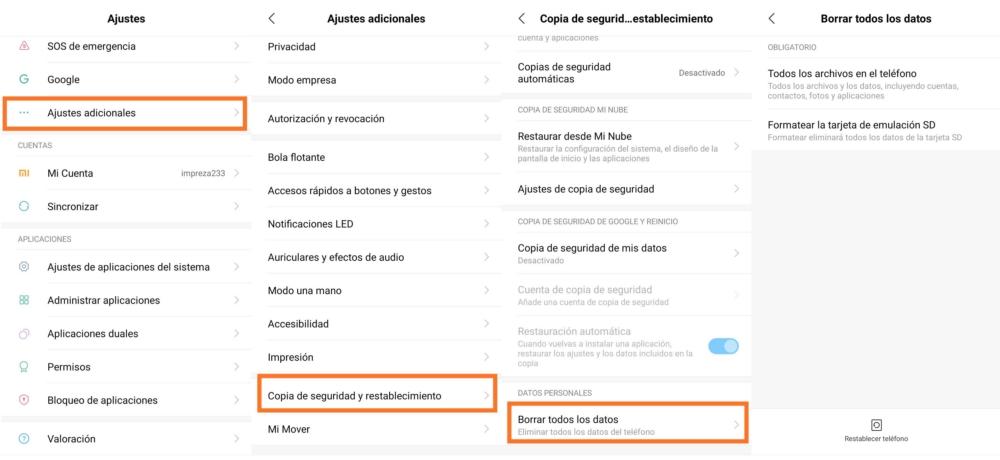
Tras aceptar lo que aparece en pantalla, el móvil se reiniciará y deberás configurarlo de cero hasta poder probar si la confió entre tu Xiaomi y el ordenador funciona con normalidad de nuevo.
Eso sí, debes tener en cuenta, que si vas a llevar a cabo una restauración del teléfono móvil como esta que estás a punto de hacer, es importante que realices con anterioridad una copia de seguridad del dispositivo, para no tener mayores problemas en el futuro. Así, no perderás ningún tipo de documentos importantes. Lo importante en este caso es que guardes a buen recaudo la copia de seguridad, por lo que en cualquier caso, siempre es bueno que lo guardes en la nube o en cualquier otro sitio que esté a salvo.
Un problema del monitor
Normalmente todos los ordenador que usamos están conectados a un monitor, por lo que no debemos pasar por alto la posibilidad de que efectivamente, en este caso, el problema esté en el propio monitor.
En ocasiones cuando se conecta algún tipo de conexión externa al monitor o al ordenador, al mismo le cuesta procesar el tipo de dispositivo que ha sido conectado y por tanto, tarda en reaccionar o incluso se queda la pantalla en negro. En este caso debes revisar los permisos y volver a conectar el monitor así como el cable que conecta el mismo a tu teléfono móvil, ya que en ocasiones, cuando vuelve a iniciarse el monitor o se conecta de nuevo, puede reconocerlo como nuevo.
¿No te funciona nada?
Posiblemente si has llegado hasta aquí, eso significa que nada de lo que has intentado hasta ahora te ha funcionado y sigues sin poder conectar tu teléfono móvil de Xiaomi al ordenador, por lo que quizás el problema vaya mucho más allá de lo que en un principio pensamos. En este caso lo que tendremos que hacer es acudir al servicio técnico homologado con el objetivo de comprobar qué es lo que está ocurriendo con nuestro teléfono y donde radica el problema del mismo, para lo cual lo ideal será en primer lugar ponerse en contacto con Xiaomi, nuestro fabricante a fin de que nos indique los pasos a seguir.
Una vez nos haya dicho el fabricante el sitio al que debemos acudir y la forma en la que debemos proceder, la solución que deberemos darle a nuestro teléfono móvil pasará directamente por los profesionales y el diagnóstico que nos otorguen en torno a este problema que posiblemente se encuentre en el conector de nuestro móvil. Una vez hayamos comprobado de qué se trata, tendremos que ponernos manos a la obra con la reparación, aunque lo ideal es que la garantía se encargue de correr con los gastos de la misma.

Posiblemente no quieras ir directamente hasta la reparación, por lo que en cualquier caso, es importante saber que antes de la misma tienes otras opciones, como por ejemplo, es el caso de pasar por el soporte técnico, poniéndote también en contacto con tu fabricante. De esta manera, tendrás la opción de poder ver todas las soluciones que tienes a tu disposición para poder eliminar por completo los problemas relacionado con el modo escritorio de tu Xiaomi. Ahora bien, si te dan soluciones parecidas a las que ya has realizado… de poco servirá

